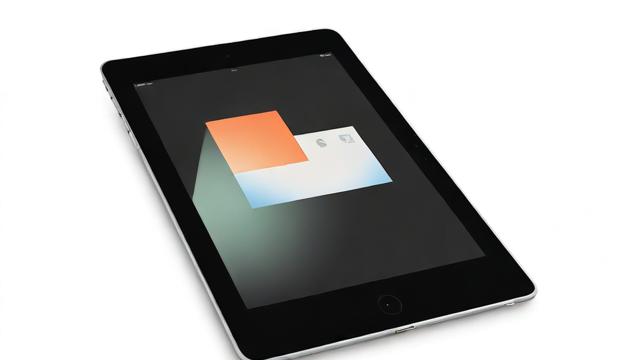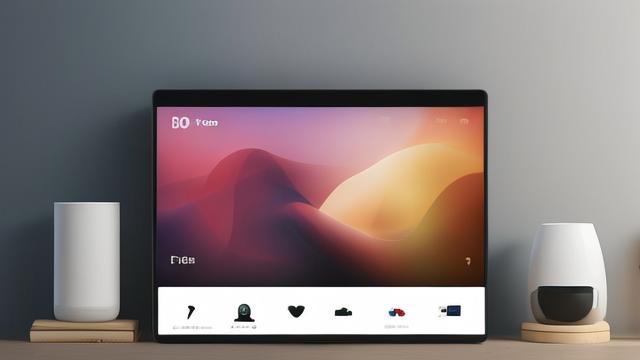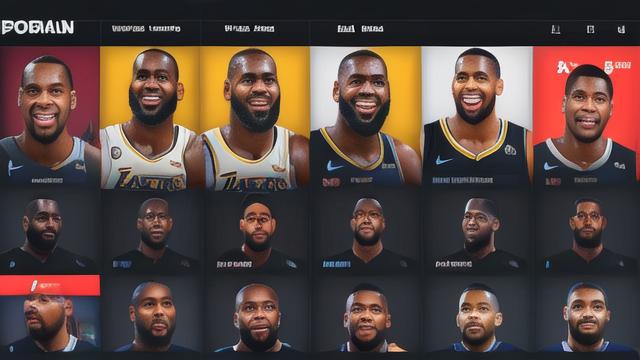电脑怎么制作视频(电脑怎么制作视频教程)
在当今数字化时代,视频制作已成为个人和企业表达创意、分享信息的重要方式,电脑作为强大的多媒体处理平台,提供了丰富的工具和软件,使得视频制作变得更加便捷和高效,以下是一份关于如何在电脑上制作视频的指南:
一、选择适合的视频编辑软件
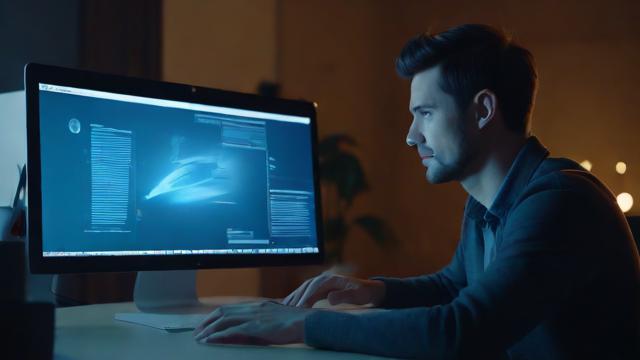
1、剪映
界面布局:清晰直观,包含素材库、时间线、预览与工具面板。
功能特点:支持导入多种格式的视频、图片和音频文件,提供剪辑、添加转场、调整音量等基础编辑功能,以及AI自动加字幕、风格化字幕、歌词字幕等高级功能。
适用场景:适合初学者和中级用户,特别是需要快速上手并制作高质量视频的用户。
2、Adobe Premiere Pro
专业级软件:行业标准,功能强大,适合专业视频编辑。
功能丰富:提供多轨编辑、高级特效和音频处理功能,支持加速、慢动作、画面定格、视频调色等高级编辑操作。
适用场景:适合专业视频编辑师和需要制作复杂视频效果的用户。

3、Final Cut Pro
Mac专属:专为Mac用户设计,界面直观,适合快速剪辑。
功能特点:提供丰富的编辑工具和特效模板,支持多轨视频编辑、音频处理等功能。
适用场景:适合Mac用户,特别是需要进行快速剪辑和后期处理的专业视频编辑师。
4、DaVinci Resolve
免费与付费版本:提供免费版和付费版,免费版已足够强大,适合初学者和专业用户。
色彩校正优势:在色彩校正方面表现出色,适合需要高质量色彩处理的视频项目。
适用场景:适合对色彩有高要求的视频制作者,以及需要专业级视频编辑功能的用户。
二、视频制作的步骤

1、准备工作
确认主题并撰写脚本:明确视频的主题和目的,撰写详细的脚本,包括视频的结构、旁白、对话等。
拍摄或下载素材:根据脚本需求,拍摄或收集所需的视频、图片和音频素材。
2、导入素材
打开所选的视频编辑软件,点击“导入”按钮,选择需要的视频、图片或音频文件。
导入的素材将自动出现在素材库中,可以通过拖拽方式将其添加到时间线面板进行编辑。
3、剪辑与编辑
剪辑视频:使用剪刀工具或剪辑工具,选择需要保留的片段,删除不需要的部分。
添加转场效果:在不同片段之间添加转场效果,如淡入淡出、滑动等,使视频更加流畅。
调整音频:导入背景音乐、旁白或音效,并将其添加到时间轴中,确保音频与视频的节奏相匹配。
应用滤镜与特效:为视频片段应用滤镜、特效或动画效果,提升视觉效果。
4、添加文本与字幕
在视频中添加标题、说明文字或字幕,提升观众的理解和观看体验。
可以使用软件提供的文本工具或字幕功能进行添加和编辑。
5、预览与调整
在导出视频之前,进行多次预览,检查视频的整体效果和细节。
根据预览结果进行调整和优化,确保视频质量符合要求。
6、导出视频
完成所有编辑后,选择合适的格式和分辨率导出视频。
点击导出按钮,等待软件完成渲染过程。
三、常见问题解答(FAQs)
Q1: 视频剪辑需要什么样的电脑配置?
A1: 视频剪辑对电脑的性能要求较高,建议使用至少8GB内存的电脑,配备独立显卡和高速处理器,以确保流畅的剪辑体验。
Q2: 如何选择合适的视频格式?
A2: 选择视频格式时,应考虑使用平台的要求,常见的格式有MP4、MOV和AVI,其中MP4是最为通用的格式,适合大多数平台。
通过选择合适的视频编辑软件,掌握基本的操作步骤和技巧,你可以在电脑上轻松制作出高质量的视频作品,不断学习和实践是提升视频制作技能的关键。
作者:豆面本文地址:https://www.jerry.net.cn/jdzx/6469.html发布于 2024-12-28 07:49:53
文章转载或复制请以超链接形式并注明出处杰瑞科技发展有限公司